Avec l’arrivée du pack bi-couleur, Dagoma a mis à disposition une nouvelle version du slicer Cura by Dagoma.
Après installation, au premier lancement, il suffit de sélectionner le modèle DiscoEasy200, et d’activer l’option Double extrusion.
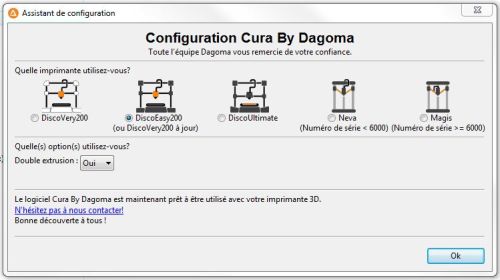
Une nouvelle interface est maintenant disponible. Elle contient 3 zones supplémentaires, spécifiques à l’utilisation de 2 extrudeurs.
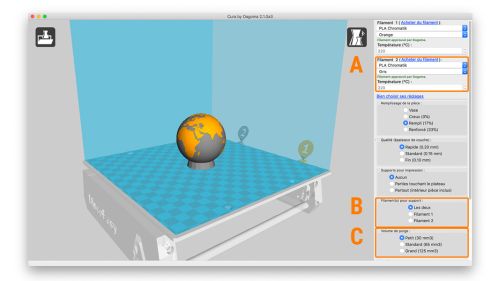
A : Deux extrudeurs = 2 réglages ! Mais aussi 2 fichiers .stl qui devront être correctement positionnés.
B : Il faudra aussi choisir le ou les filaments utilisés pour le support. Le choix aura un impact sur l’impression.
C : La technologie employée ( une seule tête avec 2 entrées et une sortie unique) nécessite d’effectuer une opération de purge à chaque changement de couleur. Nous verrons l’influence du réglage.
Mode opératoire
Il faut charger deux fichiers stl complémentaires, avec la même référence de positionnement.
Exemple ci-dessous avec 2 fichiers stl issus d’un modèle bi-couleur trouvé sur Thingiverse.

Effectuer un clic droit sur l’un des fichiers, et choisir l’option « Assemblage pour la double extrusion ». On obtient une image reconstituée de la pièce d’origine.
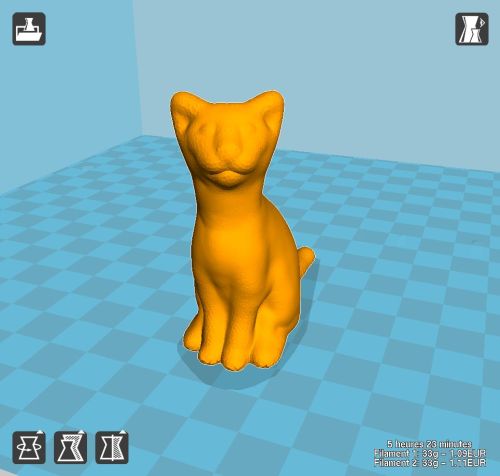
On peut noter que les informations d’impression prennent bien en compte 2 filaments, avec un temps d’impression beaucoup plus important qu’habituellement.
Pour se rendre bien compte du rendu final, il suffit de configurer correctement les paramètres des Filaments 1 & 2. En positionnant un filament 1 de couleur noire et un filament de couleur orange, nous obtenons cette pièce dans son rendu bi-couleur.

A noter la possibilité par un simple clic droit d’inverser les couleurs (et donc d’inverser l’affectation des fichiers stl aux extrudeurs).

Choix du filament pour le support
Lorsque les supports sont activés, il est possible de choisir comment ils seront générés : soit en utilisant les 2 filaments, soit en utilisant uniquement l’un ou l’autre. A ce stade, je ne vois pas de raison particulière de privilégier un mode ou l’autre (sauf à vouloir équilibrer la consommation de filament des 2 couleurs).
Par contre, il est possible, en cas d’impression monochrome, de préciser que le support sera généré à partir du deuxième extrudeur. On peut facilement imaginer mettre des supports solubles, qui seront plus facile à faire disparaitre sans laisser de trace (dans des zones intérieures par exemple).
Volume de purge
Pour passer d’un filament à l’autre il est nécessaire de purger le restant de couleur présent dans la buse. Ce volume est généralement réglé sur standard.
Pour des couleurs proches (blanc et beige par exemple), on pourra choisir l’option “Petit (30 mm3)”. Les pertes de matière seront réduites, sans pour antant perdre en qualité.
Pour des couleurs très contrastées (beige et noir par exemple), il sera conseillé de choisir l’option “Grand (125 mm3)” afin de conserver la qualité. Dans ce cas les pertes de matière seront plus importantes.
Dans tous les autres cas (couleurs proches), l’option “Standard (90 mm3)” suffira.